Dans ce tutoriel de pixel art facile, vous apprendrez à créer une fraise en pixel art ! Nous allons passer en revue les différentes étapes pour réaliser votre propre fraise faite de pixels !
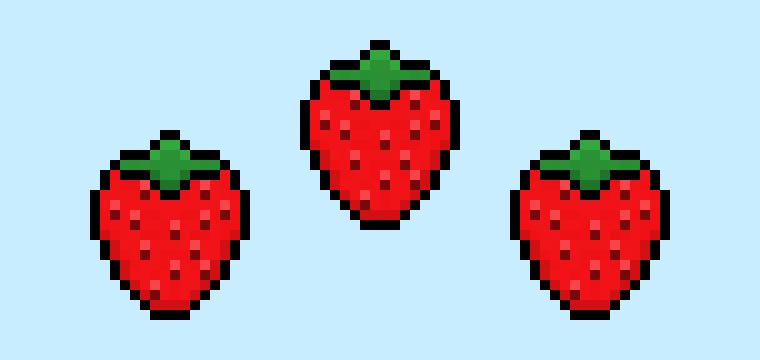

Êtes-vous prêt à concevoir votre propre fraise en pixel art ? Apprendre à dessiner une jolie fraise en pixel art est plus populaire que jamais ! Que vous souhaitiez créer un simple sprite de fraise en pixel art pour votre jeu vidéo mobile ou que vous vouliez simplement partager un joli design de fraise en pixel art dans votre collection d’art sur les réseaux sociaux, ce tutoriel de pixel art vous aidera à réaliser une fraise en pixel rapidement et facilement.
Comment Dessiner une Fraise en Pixel Art
Voici les étapes de base pour dessiner une fraise en pixel art:
- Sélectionnez un logiciel de pixel art tel qu’Adobe Photoshop ou Mega Voxels
- Créez une grille de 32×32 pixels
- Esquissez un contour pour la forme de la fraise
- Remplissez la couleur de la fraise en pixel art
- Dessinez une ombre sur la fraise pour créer de la profondeur
- Remplissez l’arrière-plan avec de la couleur
Maintenant que vous connaissez les étapes de base pour créer une fraise en pixel art, nous allons couvrir chaque étape visuellement afin que vous puissiez suivre le processus de création.
If you are completely new to pixel art we recommend reading our post How to Create Pixel Art: Beginner’s Tutorial
Sélectionnez un logiciel de pixel art
Dans ce tutoriel pour débutants, nous vous montrerons les étapes pour concevoir votre propre fraise en pixel art, quel que soit le logiciel de pixel art que vous préférez utiliser. Avant de commencer, vous devez savoir comment créer une grille et utiliser l’outil crayon dans le logiciel de votre choix. Une fois que vous aurez créé votre fraise en pixel art, vous pourrez l’utiliser dans d’autres jeux tels que Minecraft ou des logiciels comme Unity Game Engine. Nous proposons des tutoriels sur les éditeurs de pixel art suivants, n’hésitez pas à choisir celui avec lequel vous vous sentez le plus à l’aise :
Want to see what pixel art software is best for you? Read our post Top Free Pixel Art Software
Créez une grille de pixel art
Pour commencer, nous allons utiliser une simple grille de 32×32 pixels pour dessiner une petite fraise en pixel art. Créer du pixel art en 32×32 pixels est une taille courante lors de la réalisation de pixel art, en particulier pour des projets comme les jeux vidéo. Assurez-vous que votre toile est réglée sur la couleur blanche (#FFFFFF). Ce sera notre toile pour dessiner notre fraise en pixel art. Votre grille de pixel art de fraise doit avoir une toile, également appelée tableau, qui ressemble à quelque chose comme ceci :

Esquissez un contour pour la fraise
Ensuite, nous allons commencer par dessiner le contour de la fraise afin d’obtenir la forme générale de notre fraise en pixel art. Pour ce faire, choisissez la couleur noire (#000000) et activez l’outil crayon dans votre éditeur. Étant donné que cela détermine la forme globale, n’hésitez pas à ajuster le contour pour qu’il corresponde à votre jeu ou projet artistique. En guise de guide, vous pouvez utiliser le contour que nous avons réalisé ci-dessous pour votre fraise, ou comme nous l’avons mentionné précédemment, n’hésitez pas à concevoir le vôtre.
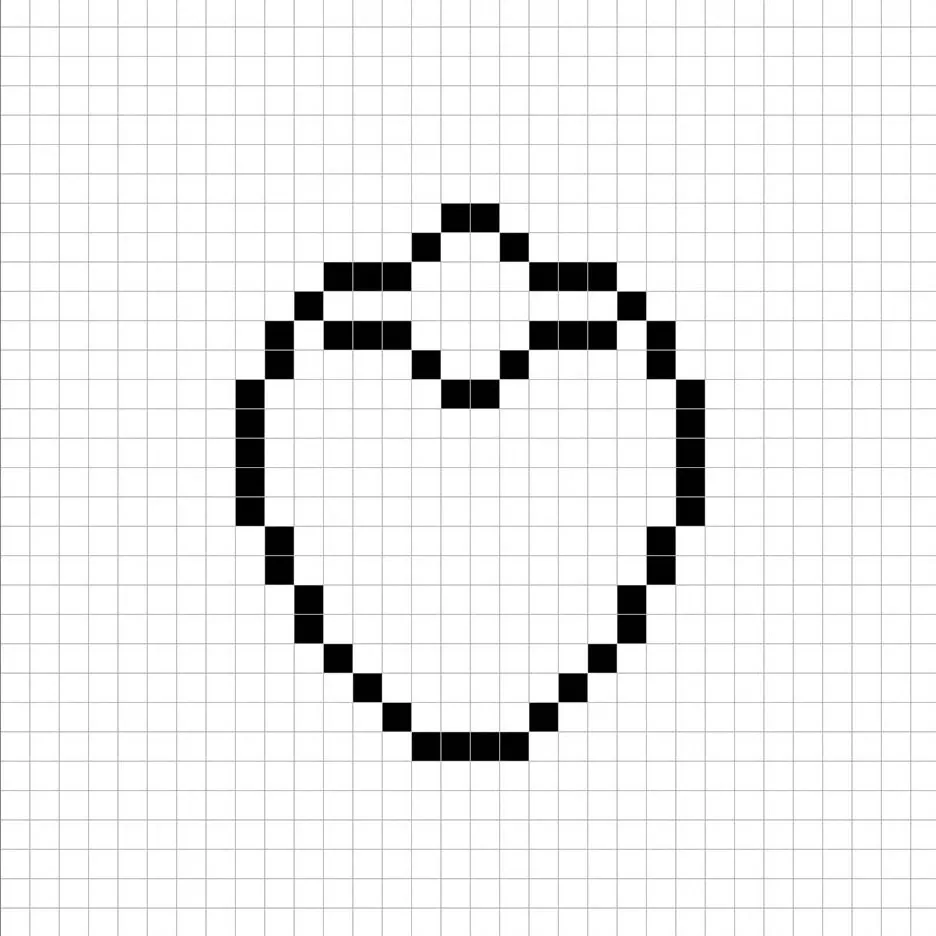
Remplissez la couleur
Maintenant que vous avez fait le contour de votre fraise en pixel art, nous allons ajouter de la couleur pour la faire ressortir. Remplissez la partie principale de la fraise en rouge (#ED1116). Pour la partie supérieure, pour les feuilles, nous utiliserons un vert (#169034). Essayez de reproduire l’image de notre fraise en pixel art 8 bits ci-dessous.
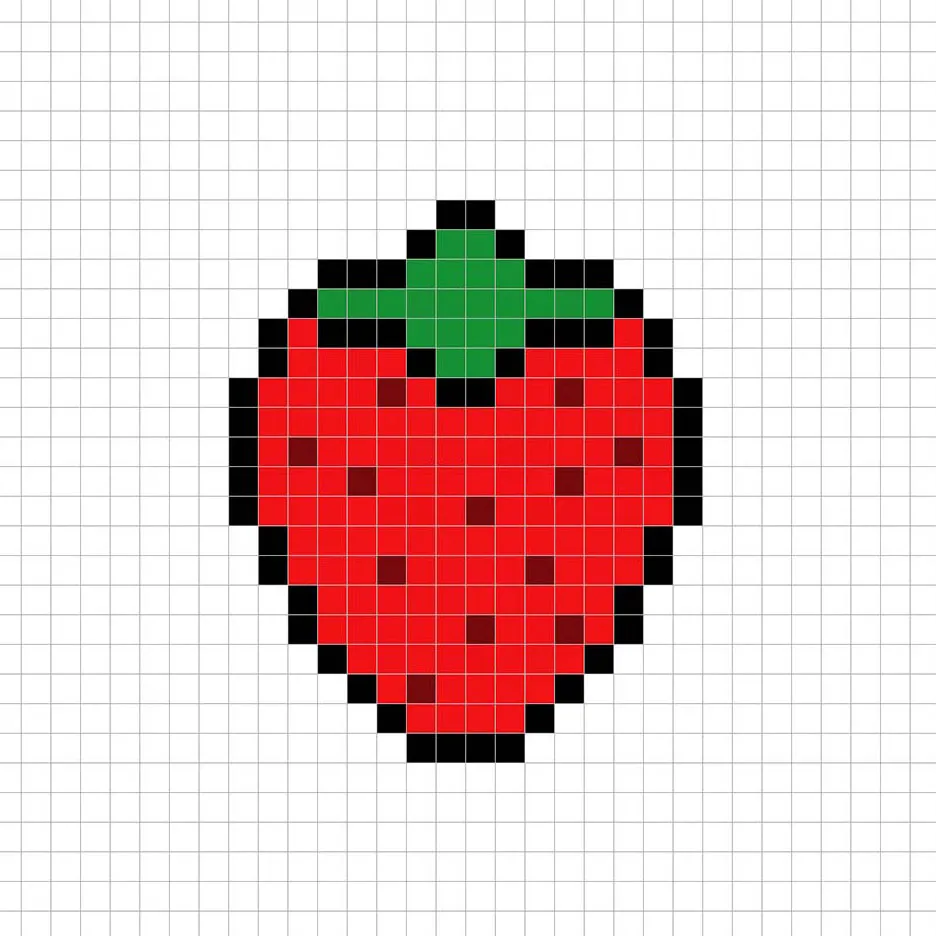
Dessinez l’ombre
Alors, chaque fois que vous créez du pixel art, il y a essentiellement deux parties à l’ombrage : les reflets et les ombres. Nous allons commencer par les ombres. Nous appliquerons une ombre à notre fraise en pixel art 32×32 en utilisant une seule couleur. Cette couleur sera appliquée au bas de la fraise. Rappelez-vous, pour créer une couleur d’ombre pour la fraise, nous utiliserons un rouge plus foncé basé sur le rouge que nous avons utilisé précédemment (#D11014). Nous ferons également de même pour les feuilles de la fraise en utilisant un vert plus foncé (#12742A). Essayez de reproduire où nous avons placé les ombres dans l’image ci-dessous.
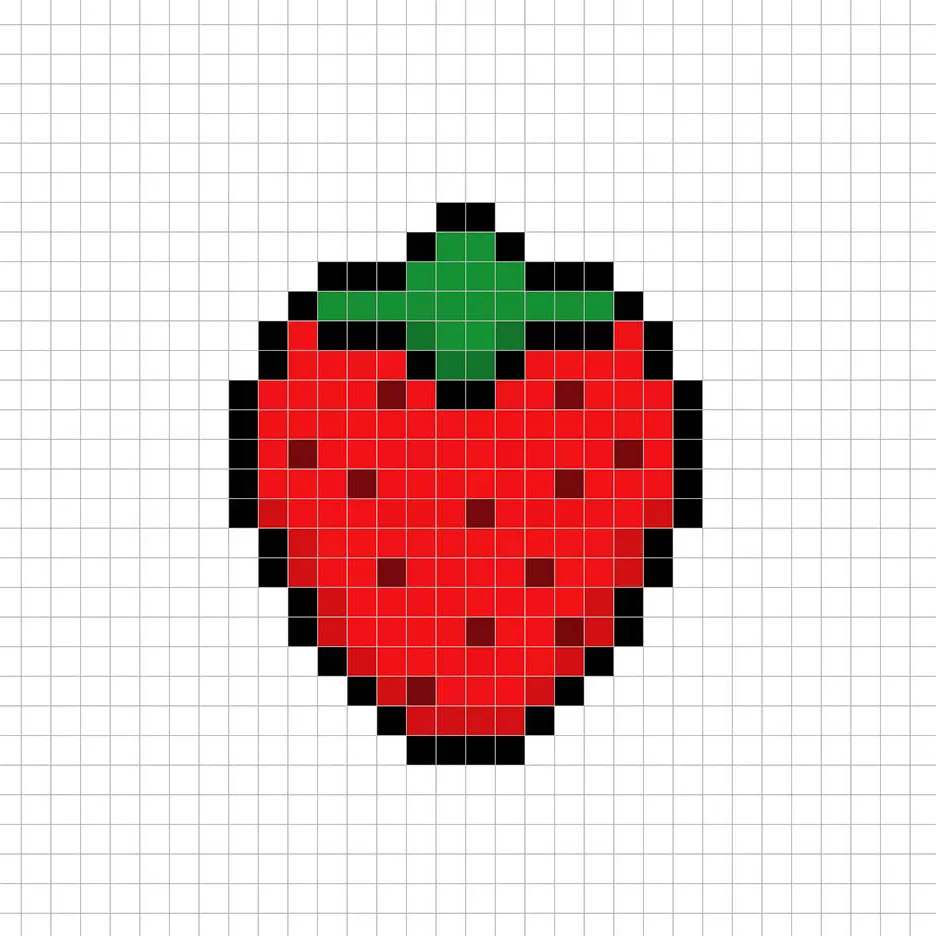
Maintenant que vous avez saisi l’idée de base, nous allons continuer à ajouter de la profondeur à notre fraise pour lui donner un effet 3D. Créons un reflet en utilisant le même rouge que pour la partie principale, mais cette fois, au lieu de l’assombrir, nous allons l’éclaircir (#FF454A). N’oubliez pas que cela ne doit pas être la couleur exacte ; c’est en fait une occasion de rendre la fraise unique. Dans notre version, nous avons seulement mis en surbrillance la partie supérieure des graines. Utilisez notre image comme guide pour votre fraise.
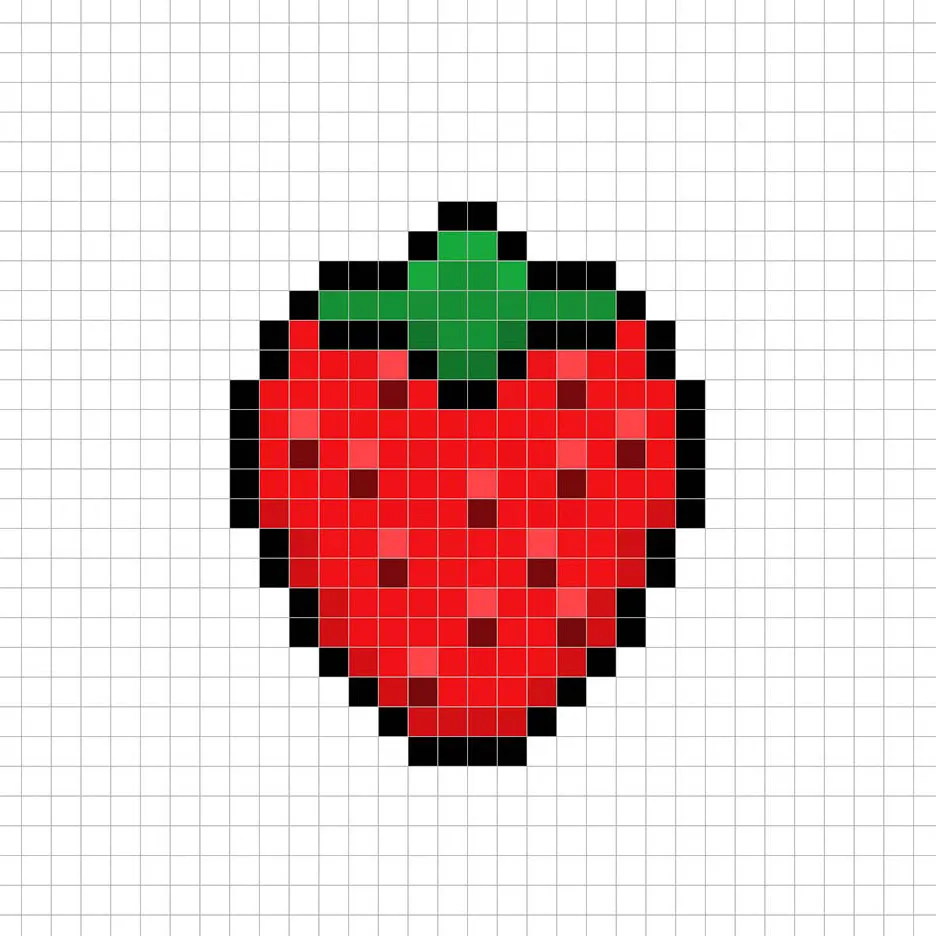
Super ! Lorsque vous êtes satisfait de vos ombres et reflets sur votre fraise, assurez-vous de visualiser votre image finale. Pour voir votre fraise en pixel art, n’hésitez pas à désactiver les lignes de la grille pour vous assurer que vous aimez le rendu de la fraise.

Remplissez la couleur de l’arrière-plan
Enfin, changeons la couleur de l’arrière-plan de notre sprite de fraise pour faire ressortir notre fraise. Sélectionnez l’outil de remplissage (seau) dans votre éditeur. Pour la couleur, entrez un bleu très clair (#BCEAFE). Ensuite, cliquez simplement sur la zone blanche en dehors de la fraise en pixel art.
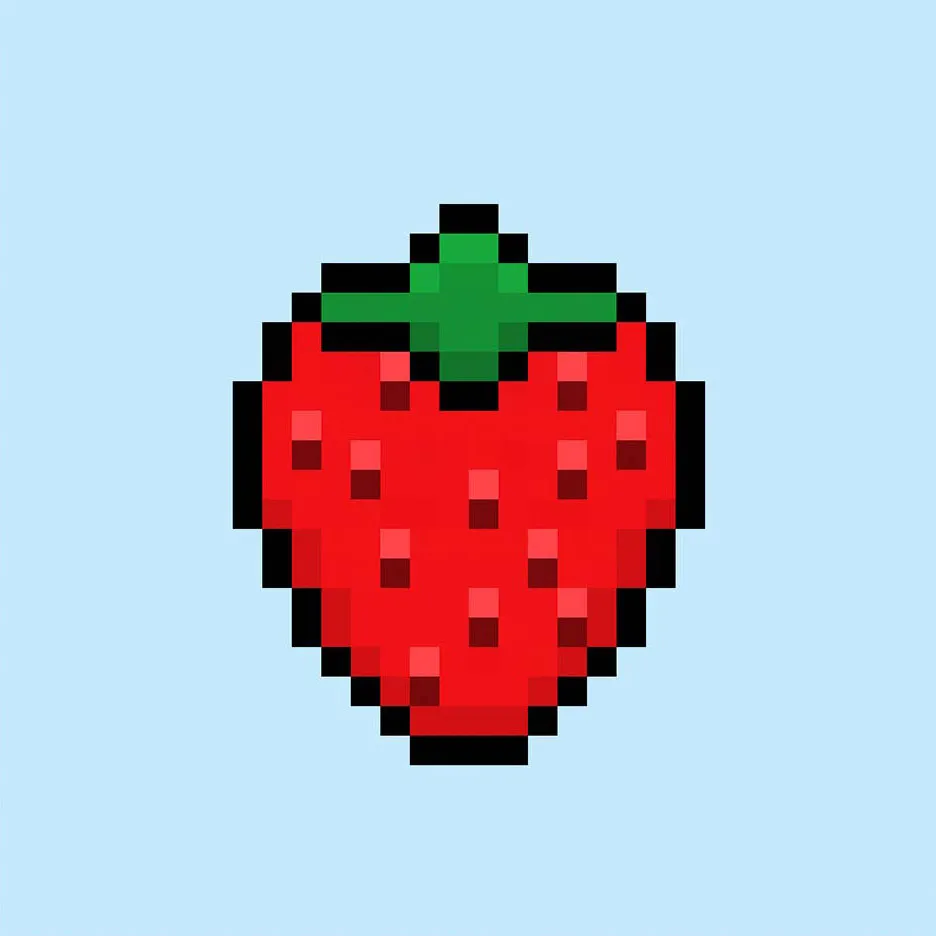
Où aller à partir d’ici
Félicitations ! Vous savez maintenant comment créer votre propre fraise en pixel art. Essayez de réaliser différents types de fruits et de les combiner avec votre fraise en pixel art pour créer votre propre dessert.
Bonus : Créez une fraise en pixel art 3D
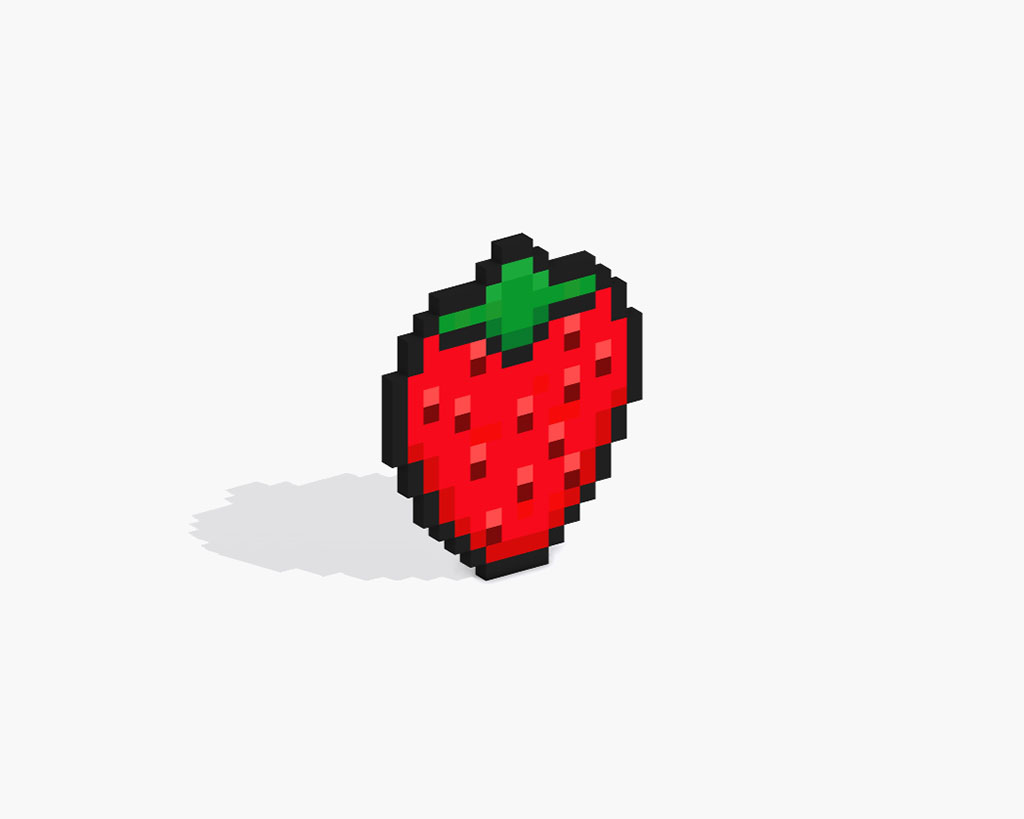
Maintenant que vous avez dessiné votre propre fraise en pixel art, vous pouvez la transformer en 3D avec Mega Voxels. Mega Voxels contient un créateur de pixel art 3D qui vous permet de convertir des pixels 2D traditionnels en pixels 3D. Téléchargez simplement l’application Mega Voxels gratuite pour iOS ou Android.
Ensuite, importez le pixel art que vous venez de créer en utilisant le bouton Ajouter un fichier dans la page Mon Galerie. Et c’est tout ! Mega Voxels transforme automatiquement votre fraise en pixel art en une fraise en pixel art 3D. Vous pouvez maintenant créer des vidéos de présentation 3D de votre fraise en pixel art 3D et même visualiser votre fraise en réalité augmentée !








